Cara Mengaktifkan Cookie di Chrome Android
Pengaturan Privasi dan Cookie di Chrome Android

Bosan iklan yang nggak relevan terus muncul di browser kamu? Atau mungkin website favoritmu nggak berfungsi dengan semestinya? Bisa jadi itu karena pengaturan cookie di Chrome Android kamu bermasalah. Yuk, kita bahas cara mengelola cookie dan dampaknya terhadap pengalaman browsing!
Mengakses pengaturan privasi dan cookie di Chrome Android gampang banget, kok! Buka aplikasi Chrome, ketuk ikon tiga titik vertikal di pojok kanan atas (menu), lalu pilih “Setelan”. Setelah itu, cari menu “Privasi dan keamanan”. Di dalam menu ini, kamu akan menemukan berbagai pengaturan terkait cookie, termasuk opsi untuk mengelola izin situs web, menghapus data browsing, dan mengatur pengaturan cookie secara menyeluruh.
Pengaturan Cookie di Chrome Android
Chrome Android menawarkan beberapa pilihan pengaturan cookie, masing-masing dengan dampak yang berbeda pada pengalaman browsing dan keamanan online. Berikut tabel perbandingannya:
| Nama Pengaturan | Deskripsi | Efek pada Pengalaman Browsing | Rekomendasi Penggunaan |
|---|---|---|---|
| Blokir semua cookie | Mencegah semua situs web menyimpan cookie di perangkatmu. | Banyak website mungkin tidak berfungsi dengan benar, fitur login otomatis akan hilang, dan preferensi situs web tidak tersimpan. | Hanya direkomendasikan jika kamu sangat memprioritaskan privasi dan tidak keberatan dengan pembatasan fungsionalitas website. |
| Izinkan cookie dari situs tertentu | Memungkinkan kamu memilih situs web mana yang boleh menyimpan cookie. | Pengalaman browsing akan lebih optimal karena website yang diizinkan akan berfungsi normal. | Rekomendasi untuk sebagian besar pengguna. Kamu bisa mengizinkan cookie hanya dari situs yang kamu percaya. |
| Hapus cookie dan data situs | Menghapus semua cookie yang tersimpan di perangkatmu. | Kamu harus login kembali ke semua situs web, dan preferensi situs web akan hilang. | Cocok dilakukan secara berkala untuk membersihkan data browsing dan meningkatkan privasi, terutama setelah menggunakan perangkat publik. |
| Blokir cookie pihak ketiga | Mencegah cookie yang berasal dari domain yang berbeda dari situs web yang sedang kamu kunjungi. | Beberapa fitur website mungkin tidak berfungsi dengan baik, terutama yang bergantung pada iklan dan analitik. | Opsi yang baik untuk meningkatkan privasi tanpa mengorbankan fungsionalitas website secara signifikan. |
Dampak Pengaturan Cookie terhadap Fungsionalitas Website
Bayangkan kamu sedang berbelanja online. Jika kamu memblokir semua cookie, kamu mungkin akan kesulitan menambahkan barang ke keranjang belanja karena situs web tidak dapat mengingat item yang kamu pilih. Atau, jika kamu menggunakan pengaturan “Izinkan cookie dari situs tertentu” dan tidak mengizinkan cookie dari situs belanja online tersebut, kamu tidak akan bisa menyelesaikan proses pembayaran. Sebaliknya, jika kamu mengizinkan cookie, pengalaman berbelanja akan lebih lancar karena situs web dapat mengingat item yang kamu pilih dan menyimpan informasi pembayaranmu.
Pengaruh Cookie terhadap Keamanan Browsing
Pengaturan cookie juga memengaruhi keamanan browsing. Memblokir semua cookie dapat mengurangi risiko pelacakan online, tetapi juga dapat membuatmu lebih rentan terhadap serangan phishing. Situs web yang sah sering menggunakan cookie untuk mengenali pengguna yang sah dan mencegah akses yang tidak sah. Jika cookie diblokir, situs web mungkin kesulitan untuk memverifikasi identitasmu, sehingga meningkatkan risiko keamanan.
Potensi Masalah Keamanan jika Cookie Diblokir Sepenuhnya
Memblokir semua cookie dapat meningkatkan risiko keamanan karena situs web tidak dapat memverifikasi identitas pengguna dengan efektif. Ini dapat menyebabkan masalah seperti akses yang tidak sah ke akun online, kesulitan dalam mengidentifikasi dan mencegah serangan phishing, dan kesulitan dalam mendeteksi aktivitas mencurigakan.
Mencari dan Mengaktifkan Cookie di Pengaturan Chrome
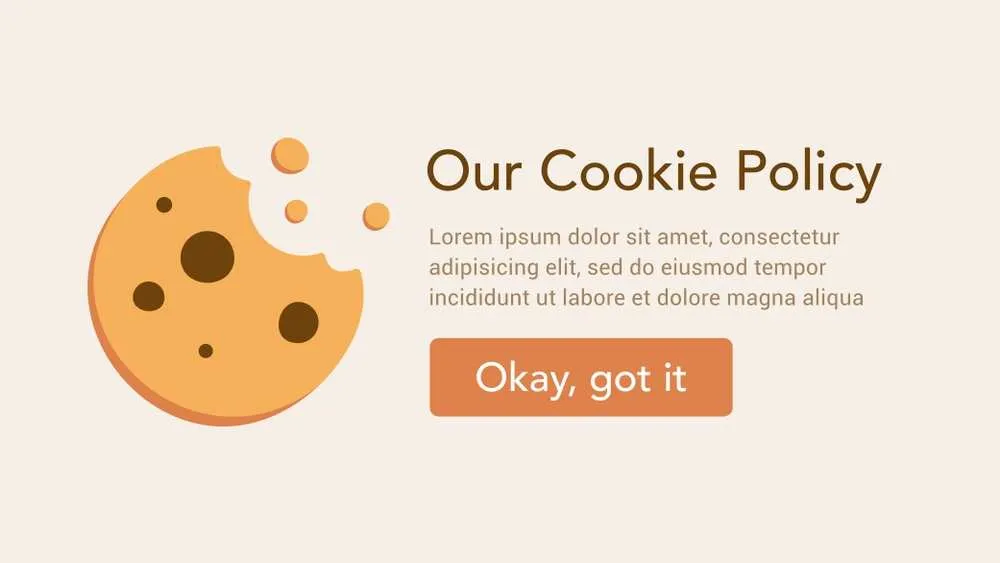
Nah, geng! Kalian lagi kesulitan akses website tertentu gara-gara cookie dinonaktifkan di Chrome Android? Tenang, masalah ini sering terjadi dan sebenarnya gampang banget diatasi. Artikel ini bakal ngasih panduan lengkap cara mengaktifkan cookie di Chrome Android, dari mulai menemukan setting-annya sampai mengatasi masalah yang mungkin muncul. Siap-siap deh, browsing lancar jaya!
Mengaktifkan cookie penting banget buat pengalaman browsing yang optimal. Cookie membantu website mengingat preferensi kalian, jadi kalian nggak perlu terus-terusan login atau mengatur ulang setting setiap kali mengunjungi situs favorit. Yuk, langsung aja kita bahas langkah-langkahnya!
Langkah-langkah Mengaktifkan Cookie di Chrome Android
Langkah-langkahnya cukup simpel kok, geng. Ikuti panduan berikut ini dan website kesayangan kalian akan kembali ramah!
- Buka aplikasi Chrome: Pertama-tama, buka aplikasi Google Chrome di smartphone Android kalian.
- Akses menu Pengaturan: Klik ikon tiga titik vertikal yang ada di pojok kanan atas layar. Kemudian, pilih “Setelan” atau “Settings”. Tampilannya mungkin sedikit berbeda tergantung versi Chrome yang kalian gunakan, tapi intinya cari menu pengaturan.
- Cari menu “Privasi dan Keamanan”: Di menu Setelan, cari opsi “Privasi dan Keamanan”. Opsi ini biasanya berada di bagian tengah atau bawah daftar menu. Sekali lagi, tampilannya bisa sedikit berbeda tergantung versi Chrome kalian.
- Pilih “Cookie”: Setelah masuk ke menu “Privasi dan Keamanan”, cari dan pilih opsi “Cookie”. Kadang opsi ini juga disebut sebagai “Cookie dan data situs”.
- Aktifkan Cookie: Di sini kalian akan menemukan pengaturan untuk mengaktifkan atau menonaktifkan cookie. Pastikan toggle switch-nya diaktifkan (berwarna biru atau hijau, tergantung tema Chrome). Jika sudah aktif, berarti cookie sudah diaktifkan di Chrome Android kalian.
Ilustrasi: Bayangkan sebuah layar dengan tiga titik vertikal di pojok kanan atas. Setelah diklik, muncul menu dropdown yang berisi berbagai opsi, termasuk “Setelan”. Setelah masuk ke Setelan, terdapat daftar menu dengan opsi “Privasi dan Keamanan” yang kemudian mengarahkan ke menu “Cookie” dengan toggle switch untuk mengaktifkan atau menonaktifkannya. Tampilannya bisa sedikit berbeda tergantung versi Chrome yang terinstal.
Perbedaan Versi Chrome Android dan Pengaruhnya terhadap Lokasi Pengaturan Cookie
Meskipun langkah-langkah umumnya sama, lokasi tepat menu “Cookie” bisa sedikit berbeda tergantung versi Chrome Android yang terpasang di HP kalian. Beberapa versi mungkin menyederhanakan menu, sementara yang lain mungkin memiliki struktur menu yang lebih kompleks. Jangan panik jika tampilannya sedikit berbeda, yang penting tetap cari opsi “Privasi dan Keamanan” atau yang serupa, lalu cari menu pengaturan “Cookie”.
Mengatasi Pesan Kesalahan dan Pemecahan Masalah
Kadang, saat mencoba mengaktifkan cookie, muncul pesan kesalahan atau pengaturan cookie tidak ditemukan. Berikut beberapa kemungkinan dan cara mengatasinya:
- Pengaturan Cookie Tidak Ditemukan: Coba periksa lagi langkah-langkah di atas. Pastikan kalian sudah masuk ke menu “Setelan”, lalu “Privasi dan Keamanan”. Jika masih belum ketemu, coba perbarui aplikasi Chrome ke versi terbaru.
- Pesan Kesalahan: Jika muncul pesan kesalahan, catatan pesan tersebut dan cari solusinya di Google atau forum bantuan Chrome. Seringkali pesan kesalahan memberikan petunjuk tentang penyebab masalah.
- Restart HP: Cara sederhana yang sering efektif adalah dengan me-restart smartphone Android kalian. Ini bisa membantu menyelesaikan masalah kecil yang mungkin menghambat pengaturan cookie.
- Hapus Data Chrome: Sebagai langkah terakhir, kalian bisa mencoba menghapus data dan cache aplikasi Chrome. Namun, hati-hati karena ini akan menghapus semua data browsing kalian, termasuk history, bookmark, dan password yang tersimpan.
Mengaktifkan Cookie untuk Situs Tertentu
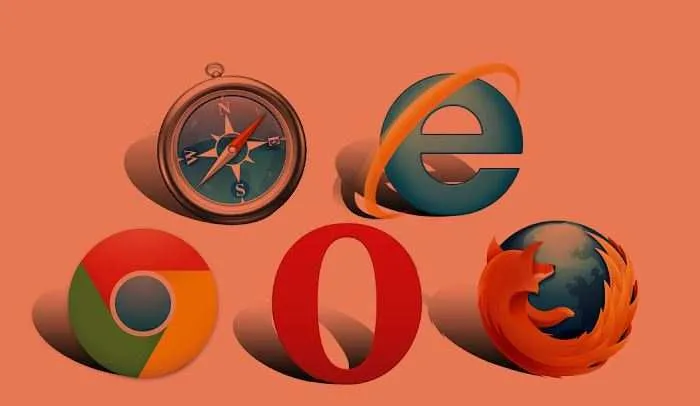
Nah, setelah mengaktifkan cookie secara keseluruhan di Chrome Android, kamu mungkin ingin mengatur akses cookie lebih spesifik. Fitur ini penting banget, lho! Bayangkan kamu hanya ingin situs belanja online kesayanganmu menyimpan informasi keranjang belanja, tapi nggak mau situs lain asal-asalan menyimpan data pribadimu. Dengan pengaturan khusus ini, kamu bisa tetap menikmati fitur-fitur website tertentu tanpa mengorbankan privasi.
Mengatur cookie per situs web di Chrome Android memberikan kontrol lebih atas data yang dikumpulkan. Kamu bisa memilih situs mana yang boleh menyimpan cookie dan mana yang tidak, menciptakan keseimbangan antara fungsionalitas website dan keamanan online.
Cara Mengaktifkan Cookie untuk Situs Tertentu
Langkah-langkahnya gampang banget, kok! Ikuti panduan ini dan kamu akan bisa mengelola cookie dengan mudah:
- Buka aplikasi Chrome di Android kamu.
- Ketik alamat website yang ingin kamu atur cookie-nya di address bar, lalu tekan Enter.
- Ketuk ikon tiga titik vertikal di pojok kanan atas (menu Chrome).
- Pilih “Setelan” atau “Settings”.
- Gulir ke bawah dan cari “Privasi dan keamanan”.
- Ketuk “Cookie dan data situs”.
- Di sini kamu akan melihat daftar situs yang menyimpan cookie di perangkatmu. Cari situs yang ingin kamu atur.
- Ketuk situs tersebut. Kamu akan melihat opsi untuk “Blokir” atau “Izinkan”. Pilih “Izinkan”.
Selesai! Sekarang situs tersebut boleh menyimpan cookie di perangkatmu.
Manfaat dan Risiko Mengaktifkan Cookie untuk Situs Tertentu
Mengaktifkan cookie untuk situs tertentu memberikan pengalaman browsing yang lebih personal dan nyaman. Misalnya, kamu bisa tetap login di akun media sosialmu atau melanjutkan belanja online tanpa harus memasukkan detail login berulang kali. Namun, perlu diingat bahwa menyimpan cookie juga berisiko, karena data pribadimu bisa tersimpan di situs tersebut. Pertimbangkan risiko ini sebelum mengaktifkan cookie untuk suatu situs, terutama jika situs tersebut kurang terpercaya.
Contoh Situs yang Membutuhkan Cookie
Banyak situs web yang membutuhkan cookie untuk berfungsi dengan baik. Contohnya adalah situs e-commerce seperti Tokopedia atau Shopee, yang menggunakan cookie untuk menyimpan informasi keranjang belanja dan preferensi pengguna. Platform media sosial seperti Instagram atau Facebook juga menggunakan cookie untuk personalisasi konten dan pengalaman pengguna. Situs perbankan online juga sering menggunakan cookie untuk meningkatkan keamanan dan personalisasi layanan.
Cara Menghapus Cookie untuk Situs Tertentu
Menghapus cookie untuk situs tertentu sama mudahnya dengan mengaktifkannya. Ikuti langkah-langkah di atas sampai kamu sampai pada daftar situs yang menyimpan cookie. Kemudian, cari situs yang ingin kamu hapus cookie-nya dan ketuk. Pilih opsi “Hapus data”. Dengan begitu, cookie situs tersebut akan dihapus dari perangkatmu.
Panduan Pengelolaan Cookie untuk Keamanan dan Privasi Optimal
Untuk keamanan dan privasi optimal, disarankan untuk secara berkala memeriksa dan menghapus cookie yang tidak diperlukan. Periksa pengaturan cookie di browser secara teratur dan hanya izinkan cookie untuk situs yang kamu percaya. Pertimbangkan untuk menggunakan fitur “mode penyamaran” atau “incognito” saat browsing di situs yang tidak kamu kenal untuk meminimalisir jejak digital.
Dampak Mengaktifkan/Menonaktifkan Cookie
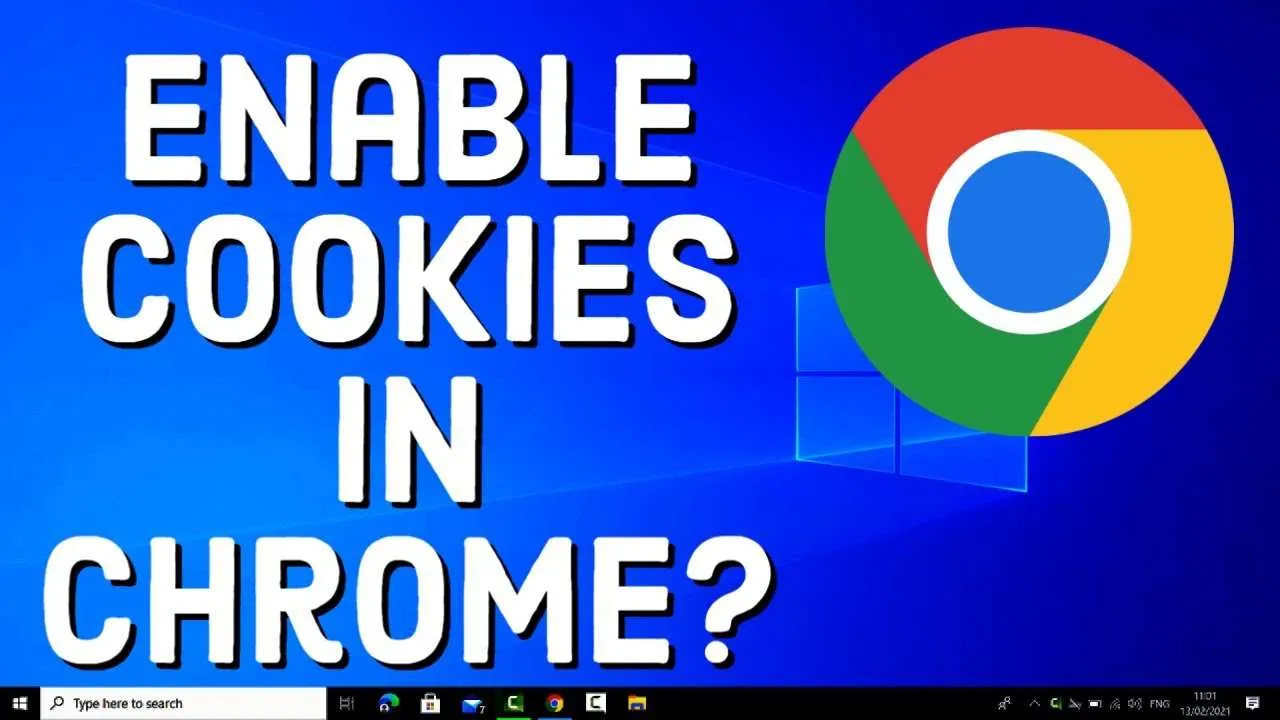
Nah, setelah kamu berhasil mengaktifkan cookie di Chrome Android, ada baiknya kita bahas dampaknya, ya! Mengaktifkan atau menonaktifkan cookie punya pengaruh besar banget terhadap pengalaman browsing kamu. Bayangkan, seperti dua sisi mata uang, masing-masing punya kelebihan dan kekurangannya sendiri. Yuk, kita bedah lebih detail!
Secara garis besar, cookie berperan penting dalam personalisasi dan kinerja website. Kehadirannya bikin browsing jadi lebih nyaman, tapi di sisi lain, privasi juga jadi pertimbangan penting. Oleh karena itu, memahami dampaknya penting banget sebelum kamu memutuskan untuk mengaktifkan atau menonaktifkannya.
Perbandingan Pengalaman Browsing dengan Cookie Aktif dan Non-aktif
| Fitur Website | Pengalaman dengan Cookie Aktif | Pengalaman dengan Cookie Non-aktif | Penjelasan |
|---|---|---|---|
| Login Otomatis | Tersimpan dan otomatis masuk | Harus login setiap kali mengunjungi | Cookie menyimpan informasi login, sehingga kamu tidak perlu memasukkannya setiap waktu. |
| Rekomendasi Produk | Rekomendasi sesuai riwayat pencarian dan pembelian | Rekomendasi umum atau tidak ada rekomendasi | Cookie melacak aktivitas browsing untuk memberikan rekomendasi yang lebih personal. |
| Keranjang Belanja | Item tersimpan di keranjang belanja meskipun menutup browser | Item di keranjang belanja hilang setelah menutup browser | Cookie menyimpan informasi isi keranjang belanja. |
| Pengisian Formulir Otomatis | Data formulir terisi otomatis | Harus mengisi formulir secara manual setiap kali | Cookie menyimpan informasi yang diinputkan di formulir sebelumnya. |
Pengaruh Cookie terhadap Personalisasi dan Pengalaman Pengguna
Cookie berperan besar dalam personalisasi pengalaman browsing. Bayangkan kamu sedang berbelanja online. Dengan cookie aktif, situs e-commerce bisa mengingat produk yang pernah kamu lihat, sehingga menampilkan rekomendasi yang lebih relevan. Ini meningkatkan kenyamanan dan efisiensi belanja online kamu. Selain itu, cookie juga memungkinkan situs web untuk menyesuaikan tampilan dan konten sesuai preferensi kamu, misalnya bahasa atau tema.
Pengaruh Cookie terhadap Kinerja Website
Pengaruh cookie terhadap kinerja website mungkin tidak selalu terlihat secara langsung, namun sebenarnya cukup signifikan. Cookie membantu website menyimpan informasi yang dibutuhkan untuk memproses permintaan kamu dengan lebih cepat. Contohnya, jika kamu sudah login, cookie akan memastikan kamu tetap terlogin tanpa harus memasukkan username dan password berulang kali. Ini mengurangi beban server dan mempercepat waktu loading halaman.
Situs Web yang Mungkin Tidak Berfungsi Baik Jika Cookie Dinonaktifkan
Beberapa situs web, terutama yang menawarkan layanan personalisasi atau memerlukan login, mungkin tidak berfungsi optimal jika cookie dinonaktifkan. Contohnya, situs e-commerce, platform media sosial, layanan email, dan layanan perbankan online. Pada situs-situs ini, kamu mungkin mengalami kesulitan dalam login, melihat rekomendasi personal, atau menggunakan fitur-fitur tertentu.
Penutupan

Mengaktifkan cookie di Chrome Android ternyata gampang banget, kan? Dengan memahami pengaturan privasi dan cookie, kamu bisa menyeimbangkan kenyamanan browsing dengan keamanan data pribadi. Ingat, aktifkan cookie hanya pada situs yang terpercaya untuk meminimalisir risiko. Selamat berselancar di dunia maya dengan pengalaman browsing yang optimal!


What's Your Reaction?
-
0
 Like
Like -
0
 Dislike
Dislike -
0
 Funny
Funny -
0
 Angry
Angry -
0
 Sad
Sad -
0
 Wow
Wow

